Hoe je een wachtwoord op een Totolink router kunt wijzigen (instellen)
In deze handleiding zullen we het wachtwoord voor het Wi-Fi-netwerk op de Totolink-router instellen of wijzigen. Natuurlijk moet u uw Wi-Fi-netwerk onmiddellijk beschermen met een wachtwoord tijdens het installatieproces van de router. Ik probeer hier altijd over te schrijven in de instructies voor het configureren van specifieke routermodellen. Ik raad je af om je wifi-netwerk onbeschermd te laten. Zeker als dit niet nodig is. Als u niet met complexe wachtwoorden wilt knoeien, is het beter om een eenvoudig wachtwoord uit cijfers in te voeren dan het netwerk onbeschermd te laten. Maar natuurlijk is een complex wachtwoord beter, en de juiste beveiligingsinstellingen op de router, in ons geval op Totolink.
Het proces van het installeren en wijzigen van het wachtwoord voor een Wi-Fi-netwerk is niet anders. We zullen in ieder geval naar de pagina met de instellingen van onze Totolink-router moeten gaan, naar de juiste sectie gaan en een nieuw wachtwoord instellen.
Een ander belangrijk punt. Op sommige routers is het draadloze netwerk standaard beveiligd met een fabriekswachtwoord, dat op de router zelf wordt aangegeven. Op Totolink-routers is het Wi-Fi-netwerk niet beveiligd met een wachtwoord. Ik zal het wachtwoord op het Totolink N150RT-model wijzigen.
Stel het Wi-Fi-netwerkwachtwoord in op de Totolink-router
Om het wachtwoord te wijzigen, moeten we naar de routerinstellingen gaan. Maak verbinding met de router via Wi-Fi of via een kabel, start een browser en ga naar 192.168.1.1 erin .
De router zal om een gebruikersnaam en wachtwoord vragen om de instellingen in te voeren. De fabrieksinstellingen zijn admin en admin. Als u deze heeft gewijzigd, geven we uiteraard uw wachtwoord op.
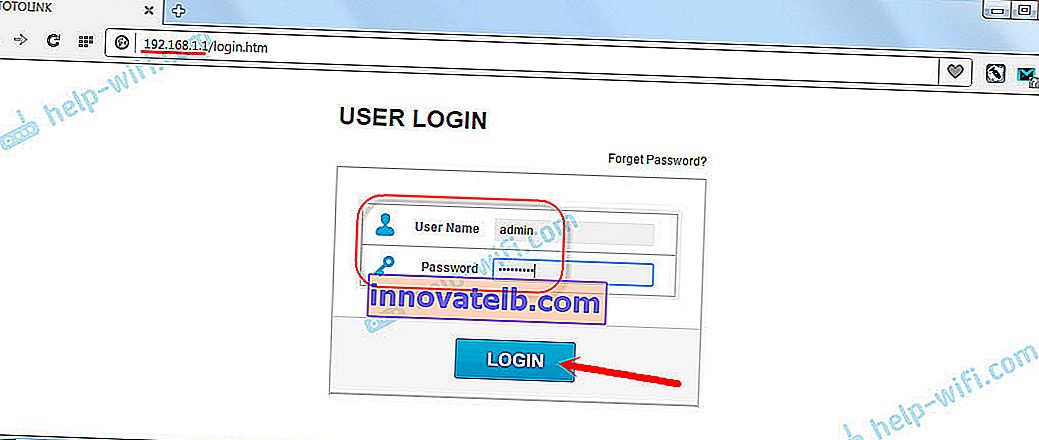
Als je problemen hebt met het invoeren van de instellingen van de Totolink-router, raadpleeg dan een aparte instructie: //help-wifi.com/totolink/kak-zajti-v-nastrojki-routera-totolink-na-primere-modeli-totolink-n150rt/
Klik vervolgens op de knop "Geavanceerde instellingen".

Wijzig indien nodig de taal in Russisch of Oekraïens. Ga naar het gedeelte "Wi-Fi-netwerk".
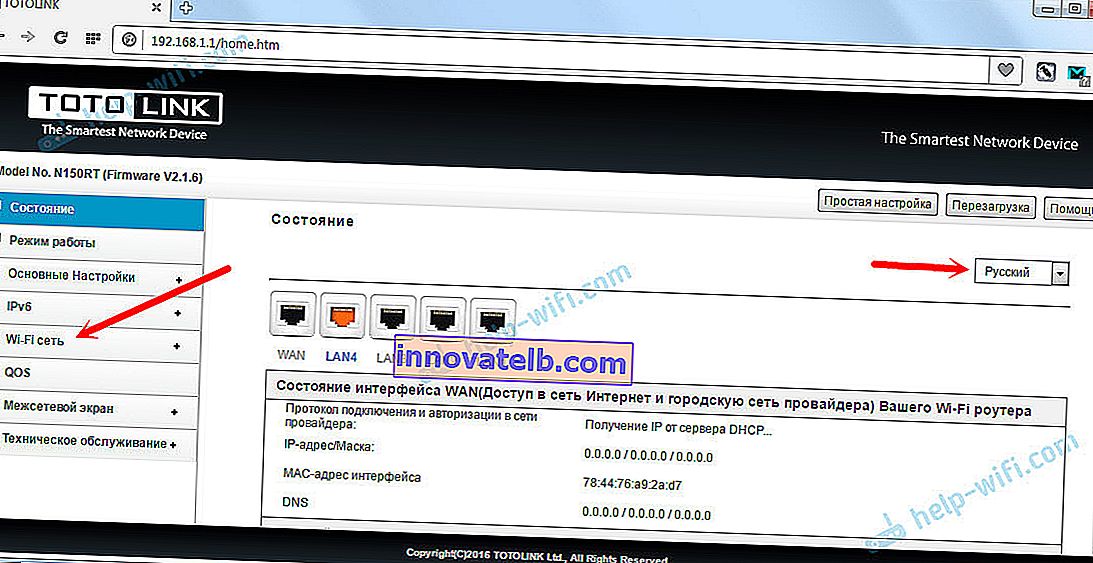
Hier moeten we WPA2 specificeren in het menu "Wi-Fi-netwerkbeveiligingsalgoritme" . Voer in het veld "Wi-Fi-netwerkbeveiligingssleutel" het wachtwoord in dat later zal worden gebruikt om verbinding te maken met uw draadloze netwerk. Het wachtwoord moet minimaal 8 tekens lang zijn. Engelse letters en cijfers. Klik op de knop "Toepassen".
Overigens kunt u in het veld "SSID (Wi-Fi Network Name)" de naam van uw draadloze netwerk wijzigen.
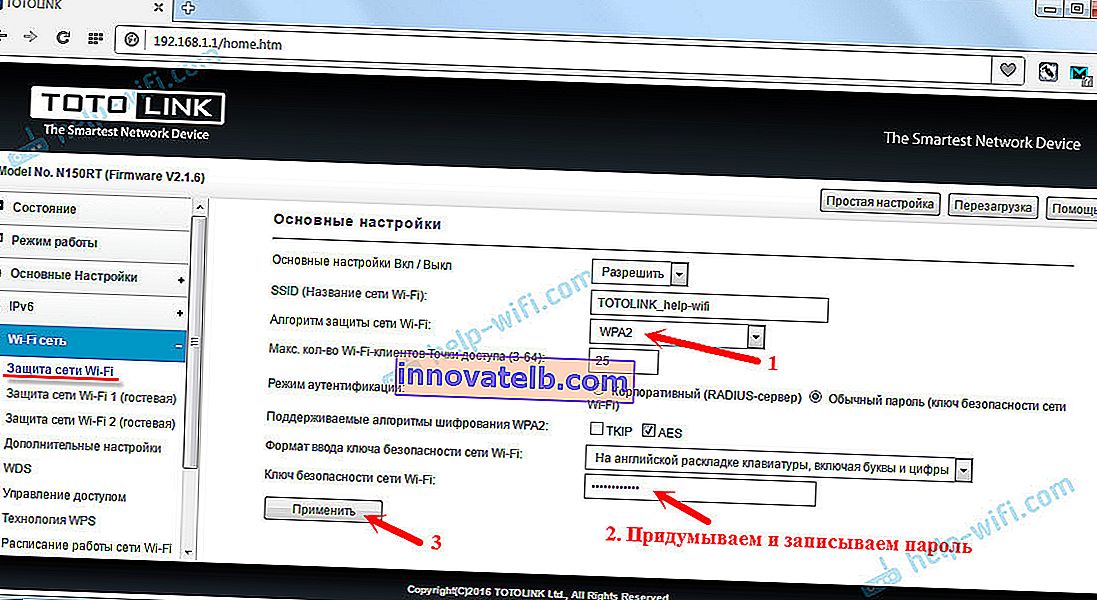
Om de wijzigingen door te voeren, moet u de router opnieuw opstarten. Klik hiervoor op de knop "Herstarten".
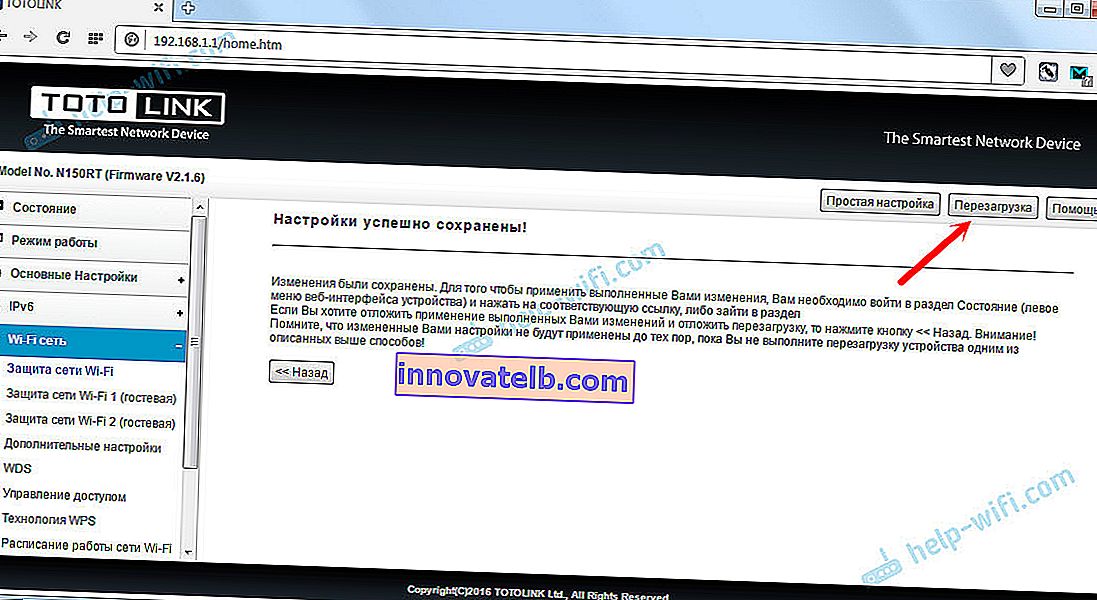
Nadat u de router opnieuw hebt opgestart om verbinding te maken met uw wifi, moet u het wachtwoord opgeven dat we zojuist hebben ingesteld. Als sommige apparaten al op de router zijn aangesloten, moet u deze opnieuw verbinden.
Niet zelden geeft de computer na het wijzigen van het wachtwoord de foutmeldingen "Windows kon geen verbinding maken met ..." of "De netwerkinstellingen die op deze computer zijn opgeslagen, voldoen niet aan de vereisten van dit netwerk." U hoeft alleen het netwerk op de computer te verwijderen. Zie hier voor instructies voor Windows 7. En als u Windows 10 heeft, moet u het netwerk vergeten.